[전체 가이드] iPhone에서 Samsung으로 쉽게 전환
애플과 삼성은 세계에서 가장 성공적인 기술 대기업입니다. 이 두 기술 거인의 장치를 사용하는 전 세계적으로 엄청난 수의 사람들이 있습니다. 따라서 Apple이나 Samsung의 기기를 즐기고 확인하기 위해 때때로 휴대전화를 바꾸고 싶어하는 사람이 있을 때 정말 분명합니다. 각 장치에는 매번 최신 업그레이드로 새롭고 뛰어난 기능이 있습니다. 그렇다면 누가 Apple이나 Samsung에서 출시한 최신 장치를 확인하고 싶지 않겠습니까?
그러나 이미 iPhone 사용자이고 새로운 릴리스 Samsung S21 FE 또는 삼성 S22 시리즈? 예, iPhone에서 Samsung으로 전환하는 것이 정말 가능합니다. 예를 들어 Samsung Galaxy S20/S21/S22로 전환합니다. 이 기사의 도움으로 한 번의 클릭으로 iPhone에서 Samsung으로 데이터를 전송하는 방법을 배울 수 있습니다. 이 기사를 읽은 후에는 iPhone에서 Samsung으로 이동하는 것이 정말 쉽다고 말할 것입니다. iPhone에서 Samsung으로 데이터를 전송하고 즉시 Samsung 전화를 사용하기 시작하는 가장 좋은 4가지 방법을 얻을 수 있습니다!
파트 1: 한 번의 클릭으로 iPhone에서 Samsung으로 전송하는 방법은 무엇입니까?
iPhone에서 Samsung으로 데이터를 전송하는 방법을 모르는 경우 이 부분이 적합합니다. 의 도움으로 한 번의 클릭으로 iPhone에서 Samsung으로 데이터를 쉽게 전송할 수 있습니다. DrFoneTool – 전화 전송. iPhone에서 Samsung으로 전환할 때 도움이 되는 훌륭한 소프트웨어입니다. DrFoneTool – 전화 전송이 도움이 될 것입니다. 사진 전송, 음악, 연락처, 앱, 비디오, 통화 기록 등을 iPhone에서 Samsung으로 매우 짧은 시간에 보낼 수 있습니다. 요즘 모바일 업계를 지배하고 있는 다양한 모바일 브랜드를 지원하며 iOS 14 및 Android 10.0과 완벽하게 호환됩니다. 모든 유용한 기능과 함께 DrFoneTool을 사용하여 한 번의 클릭으로 iPhone에서 Samsung으로 전송하는 방법은 다음과 같습니다.

DrFoneTool – 전화 전송
한 번의 클릭으로 iPhone에서 Samsung으로 데이터 전송!
- 쉽고 빠르고 안전합니다.
- 다른 운영 체제(iOS에서 Android로)를 사용하는 장치 간에 데이터를 이동합니다.
- 최신 iOS 15 이상을 실행하는 iOS 기기 지원

- 사진, 문자 메시지, 연락처, 메모 및 기타 여러 파일 형식을 전송합니다.
- 6000개 이상의 Android 기기를 지원합니다. iPhone, iPad 및 iPod의 모든 모델에서 작동합니다.
1단계. 먼저 Windows 또는 Mac PC에 DrFoneTool – Phone Transfer를 다운로드하여 설치하고 실행해야 합니다. 홈페이지 인터페이스가 표시되면 ‘전화 전송’ 버튼을 클릭합니다.
팁 : PC 없이 전송하고 싶습니까? 그냥 설치 DrFoneTool의 Android 버전 – 전화 전송 당신의 삼성 전화에. 그런 다음 이 앱을 사용하면 iPhone에서 Samsung S21 FE/S22로 직접 데이터를 전송하고 무선으로 Samsung에서 iCloud 데이터를 가져올 수 있습니다.

2단계. 이제 2개의 고품질 USB 케이블을 사용하여 iPhone 및 Samsung 휴대폰을 모두 PC에 연결해야 합니다. 그러면 DrFoneTool이 자동으로 장치를 즉시 감지합니다. 이전 iPhone이 스위치 옵션의 왼쪽에 있고 새 Samsung Galaxy S21 FE/S22가 오른쪽에 있는지 확인해야 합니다. 이제 iPhone에서 Samsung으로 전송할 파일 유형을 선택한 다음 ‘전송 시작’ 버튼을 클릭합니다.

3단계. 몇 분 후에 iPhone을 사용하여 모든 데이터가 Samsung으로 전송됩니다.

파트 2: iCloud에서 Samsung으로 데이터를 전송하는 방법은 무엇입니까?
iCloud 백업을 사용하여 iPhone에서 Samsung으로 데이터를 전송하는 것에 대해 아무것도 모른다면 이 부분이 완벽하게 설명됩니다. 의 도움으로 DrFoneTool – 전화 백업(안드로이드), 당신은 매우 짧은 시간에 삼성 전화에 iCloud 백업을 쉽게 다운로드, 미리보기 및 복원할 수 있습니다. 따라서 iPhone에서 Samsung으로 iCloud를 전송하는 것에 대해 전혀 모른다고 전혀 걱정하지 마십시오. iCloud 백업을 Samsung 전화로 전송하는 방법은 다음과 같습니다.

DrFoneTool – 전화 백업(안드로이드)
iCloud/iTunes 백업을 Samsung에 선택적으로 복원합니다.
- 클릭 한 번으로 Android 데이터를 컴퓨터에 선택적으로 백업합니다.
- 모든 Android 기기에서 백업을 미리 보고 복원합니다.
- 6000개 이상의 Android 기기를 지원합니다.
- 백업, 내보내기 또는 복원 중에 손실된 데이터가 없습니다.
1단계. 먼저 DrFoneTool – Phone Backup을 PC에 다운로드하여 설치하고 실행해야 합니다. 홈페이지 인터페이스가 앞에 있으면 ‘전화 백업’ 버튼을 클릭하십시오.
2단계. 고품질 USB 케이블을 사용하여 Samsung 장치를 PC에 연결합니다. 이제 아래 페이지에서 ‘복원’ 버튼을 클릭하십시오.

3단계. 다음 페이지에서 화면 왼쪽에 있는 ‘iCloud 백업에서 복원’ 버튼을 클릭해야 합니다.

4단계. 계정에서 이중 인증을 활성화한 경우 휴대폰으로 인증 코드가 포함된 문자 메시지를 받게 됩니다. 확인 페이지에서 코드를 사용하고 ‘확인’ 버튼을 클릭합니다.
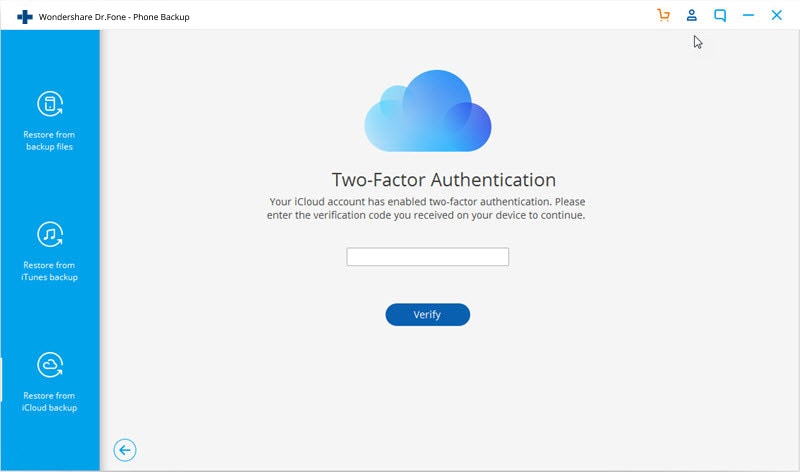
5단계. iCloud 계정에 로그인하면 모든 백업 파일이 DrFoneTool 화면에 나열됩니다. 이제 그 중 하나를 선택하고 ‘다운로드’ 버튼을 클릭하여 PC에 백업 파일을 저장해야 합니다.

6단계. 이제 DrFoneTool은 백업 파일 내의 모든 데이터를 표시합니다. 복원할 특정 데이터를 선택하거나 ‘기기로 복원’ 버튼을 클릭하여 Android 기기에서 전체 백업 파일을 복원하도록 모두 선택할 수 있습니다.

7단계. 다음 페이지의 드롭다운 메뉴에서 Android 장치를 선택하고 ‘계속’ 버튼을 클릭합니다.

3부: 스마트 스위치를 사용하여 iPhone에서 삼성으로 전환하는 방법은 무엇입니까?
iPhone에서 Samsung으로 전환하는 것은 어려울 수 있습니다. 그러나 Samsung Smart Switch를 사용하면 iOS 기기를 포함한 거의 모든 스마트폰에서 새로운 Samsung 스마트폰으로 효율적으로 전환할 수 있습니다. Samsung Smart Switch는 iPhone에서 Samsung으로 데이터를 전송하는 3가지 방법을 제공합니다: iCloud에서 복원, USB-OTG 어댑터 및 iTunes 백업에서 복원. 스마트 스위치를 사용하여 iPhone에서 Samsung으로 전송하는 방법은 다음과 같습니다.
3.1 iCloud에서 Samsung으로 복원하는 방법은 무엇입니까?
- 먼저 iPhone에서 ‘설정’ 옵션으로 이동한 다음 ‘iCloud’를 선택합니다.
- 이제 스와이프하여 백업을 탭합니다.
- iPhone에서 iCloud 백업이 이미 꺼져 있는 경우 슬라이더를 탭한 다음 ‘지금 백업’ 옵션을 탭합니다.
- 이제 Samsung 장치에서 ‘Smart Switch’ 앱을 연 다음 ‘WIRELESS’ 버튼을 탭해야 합니다.
- ‘받기’ 옵션을 탭한 다음 ‘iOS’를 선택하십시오.
- 이제 Apple ID와 암호를 제공한 다음 ‘로그인’을 탭합니다.
- 전송할 기본 파일을 선택한 다음 ‘가져오기’ 버튼을 탭합니다.
- 이제 이동하려는 추가 파일을 선택한 다음 ‘가져오기’ 버튼을 탭합니다.
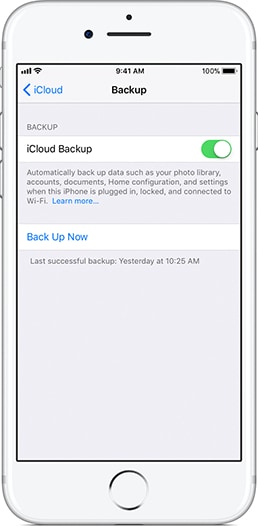

iCloud에서 iTunes 음악 및 비디오를 전송할 수 없음을 기억하십시오. iPhone에서 Samsung으로 iTunes 음악을 전송하려면 PC 또는 Mac용 Smart Switch를 사용해야 합니다. 그러나 iTunes 비디오는 암호화되어 전송할 수 없습니다.
3.2 iTunes 백업에서 삼성으로 복원하는 방법은 무엇입니까?
- 먼저 iPhone을 PC에 연결하고 iTunes의 모든 데이터를 백업해야 합니다.
- 이제 PC에 Smart Switch를 다운로드하여 설치하고 PC를 다시 시작하십시오.
- 이제 Samsung 장치를 PC에 연결하고 Smart Switch를 실행하십시오. 이제 Smart Switch에서 ‘복원’ 버튼을 클릭하십시오.
- 이 마지막 페이지에서 ‘지금 복원’ 옵션을 클릭하여 데이터를 Samsung 장치로 전송합니다.
3.3 USB-OTG 어댑터를 사용하여 삼성으로 전송하는 방법은 무엇입니까?
- 두 장치 모두에서 Smart Switch 앱을 실행하고 ‘USB CABLE’ 옵션을 선택합니다.
- 이제 iPhone의 USB 케이블과 Samsung 장치의 USB-OTG 어댑터를 사용하여 두 장치를 연결하십시오.
- iPhone에서 ‘신뢰’ 버튼을 누릅니다.
- 이제 Samsung 장치에서 ‘다음’을 탭하십시오.
- 전송할 파일을 선택한 다음 ‘전송’을 탭합니다.
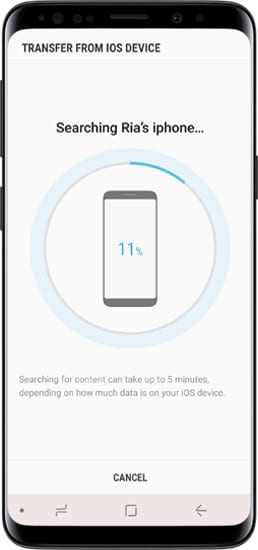
파일이 Samsung 장치로 전송됩니다.
파트 4: iPhone에서 Samsung으로 수동으로 전송하는 방법은 무엇입니까?
iPhone에서 Samsung으로 이동하는 데 관심이 있다면 이 부분을 쉽게 따라할 수 있습니다. 이 부분은 iPhone에서 Samsung으로 데이터를 보내는 가장 쉬운 방법 중 하나입니다. 복잡하거나 긴 절차를 따를 필요가 없으며 지침을 올바르게 따르면 정말 간단합니다. 타사 소프트웨어나 앱을 사용하여 iPhone에서 Samsung으로 데이터를 이동하고 싶지 않다면 아래 지침에 따라 수동으로 데이터를 전송할 수 있습니다.
- 이 과정을 위해서는 먼저 2개의 라이트닝 USB 케이블이 필요합니다. 두 장치를 모두 PC에 연결해야 합니다.
- 이제 두 장치 모두에 팝업이 표시되며 ‘신뢰’ 버튼을 눌러 두 장치에서 PC를 신뢰해야 합니다.
- 다음으로 PC에서 iPhone 폴더를 입력하고 전송하려는 모든 파일/폴더를 복사해야 합니다.
- 그런 다음 Samsung 장치 폴더로 이동하여 iPhone에서 복사한 모든 파일을 붙여넣을 폴더를 선택해야 합니다.
- 완료하는 데 시간이 걸릴 수 있으므로 프로세스가 완료될 때까지 잠시 기다려야 합니다.
데이터를 수동으로 전송하는 것은 실제로 사진에서만 작동할 수 있음을 기억하십시오. 따라서 모든 사진, 비디오, 음악, 통화 기록, 메시지, 앱 등을 전송하려면 이 작업에 대해 DrFoneTool – 전화 전송을 선택해야 합니다.
명확하고 정확한 지침이 있으면 iPhone에서 Samsung으로의 전송에 대해 배우기가 쉽습니다. 이 기사의 도움으로 iPhone에서 Samsung으로 데이터를 전송할 수 있을 뿐만 아니라 매우 짧은 시간에 장치를 완전히 전환할 수 있습니다. 이 4가지 방법을 사용하면 iPhone에서 Samsung으로 쉽게 전환하는 방법에 대한 모든 혼란을 해결할 수 있습니다. 그러나 100% 성공적인 전송을 보장하고 프로세스 중에 데이터 손실이 없도록 하는 가장 좋은 방법이 무엇인지 묻는다면 DrFoneTool – 전화 전송을 사용하는 것이 좋습니다. 이 놀라운 소프트웨어는 이전 iPhone 장치에서 새 Samsung 장치로 모든 유형의 데이터를 간단히 전송할 수 있습니다. 단 한 번의 클릭으로 이렇게 많은 옵션을 제공할 수 있는 다른 소프트웨어나 앱은 없습니다! 따라서 이미 많은 소프트웨어와 앱을 시도하는 데 지쳤거나 타사 전송 앱을 선택하는 데 혼란스럽다면 DrFoneTool – 전화 전송을 선택해야 합니다.
마지막 기사

